Arkusze google: formatowanie warunkowe, jeśli inna komórka nie jest pusta
Możesz użyć funkcji formuły niestandardowej w Arkuszach Google, aby zastosować formatowanie warunkowe do komórki, jeśli inna komórka nie jest pusta.
Poniższy przykład pokazuje, jak w praktyce wykorzystać niestandardową funkcję formuły.
Przykład: formatowanie warunkowe, jeśli inna komórka zawiera tekst w Arkuszach Google
Załóżmy, że mamy w Arkuszach Google następujący zbiór danych zawierający informacje o różnych koszykarzach:
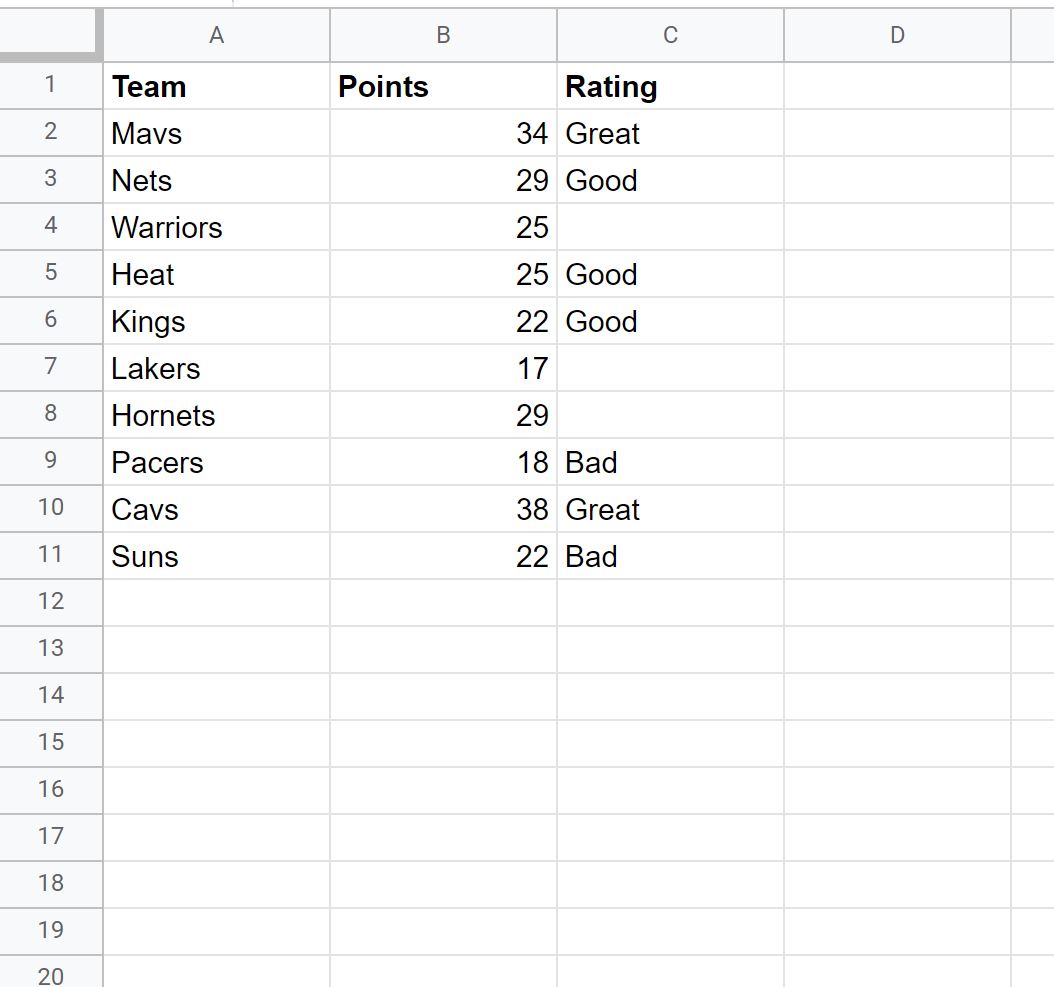
Załóżmy, że chcemy wyróżnić każdą komórkę w kolumnie Zespół , jeśli komórka w odpowiedniej kolumnie Ocena nie jest pusta.
Aby to zrobić, możemy zaznaczyć komórki w zakresie A2:A11 , następnie kliknąć zakładkę Format , a następnie Formatowanie warunkowe :
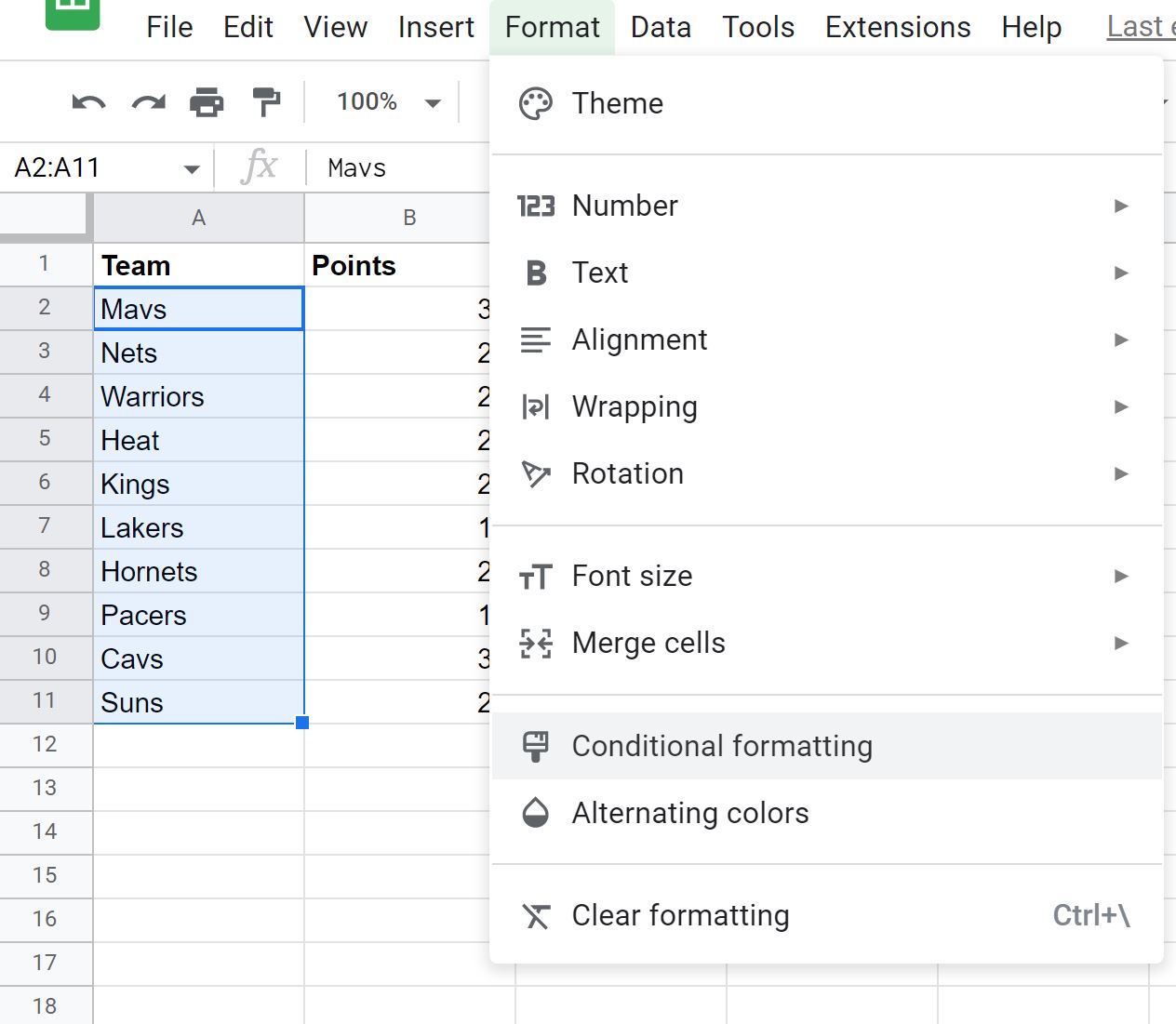
W panelu Reguły formatu warunkowego wyświetlonym po prawej stronie ekranu kliknij menu rozwijane Formatuj komórki , a następnie wybierz opcję Formuła niestandardowa to i wprowadź następującą formułę:
=NOT(ISBLANK( C2 ))
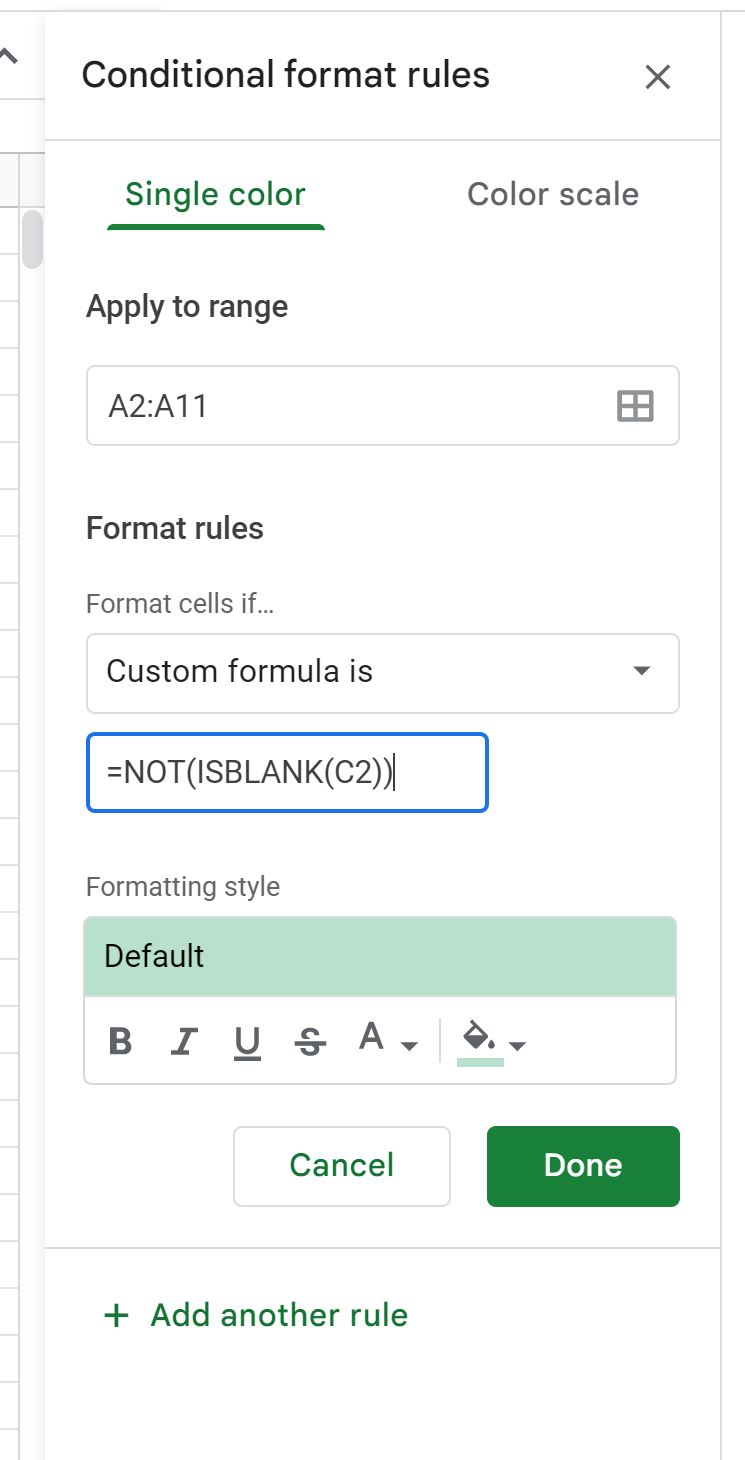
Uwaga : ważne jest, aby na początku formuły umieścić znak równości ( = ), w przeciwnym razie formatowanie warunkowe nie będzie działać.
Po kliknięciu Gotowe każda komórka w kolumnie Zespół , której odpowiadająca wartość w kolumnie Ocena nie jest pusta, zostanie podświetlona na zielonym tle:
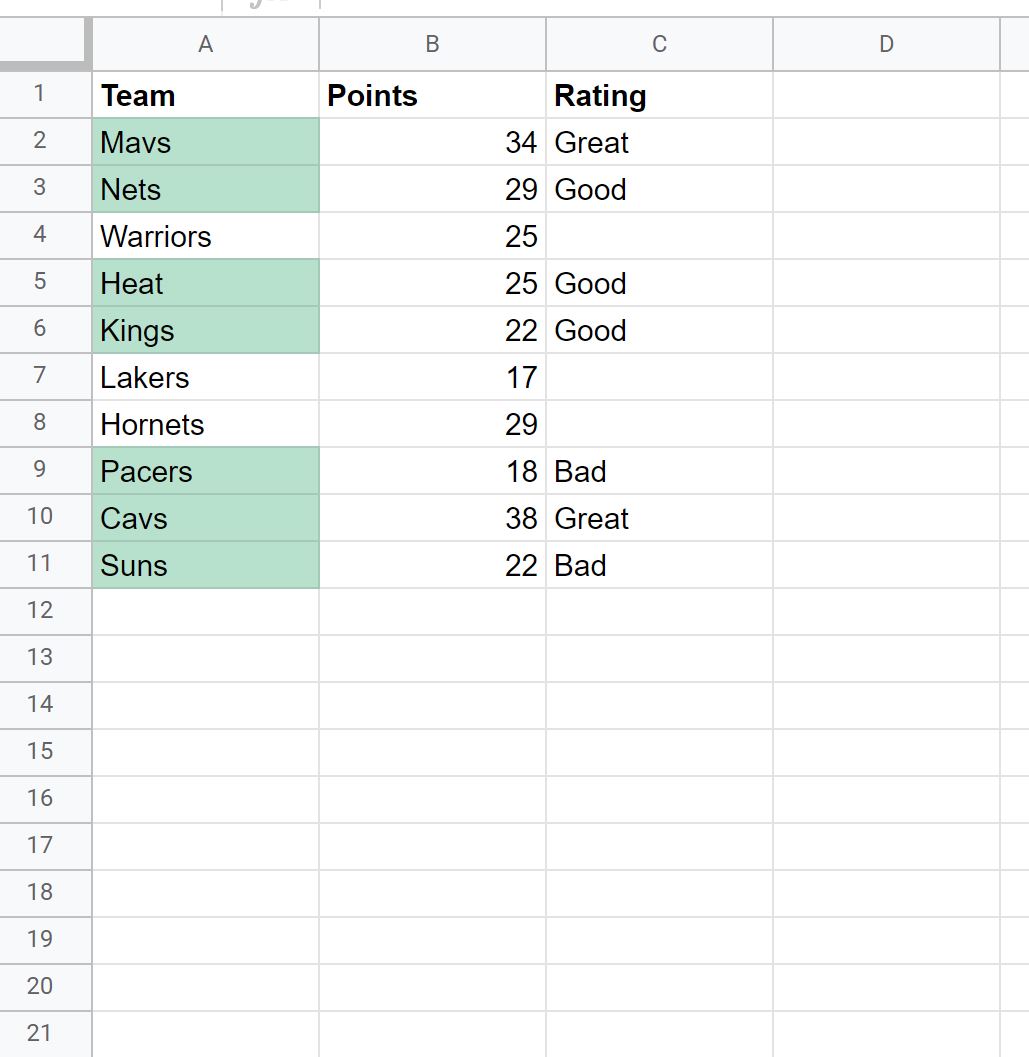
Widzimy, że jedyne wartości zespołu , które mają zielone tło, to te, dla których odpowiednia wartość w kolumnie Ocena nie jest pusta.
Pamiętaj, że możesz także zastosować inny kolor tła do komórek w kolumnie Zespół, określając inny kolor w panelu Reguły formatu warunkowego .
Dodatkowe zasoby
Poniższe samouczki wyjaśniają, jak wykonywać inne typowe zadania w Arkuszach Google:
Arkusze Google: formatowanie warunkowe, jeśli data jest wcześniejsza niż dzisiejsza
Arkusze Google: formatowanie warunkowe z wieloma warunkami
Arkusze Google: formatowanie warunkowe, jeśli inna komórka zawiera tekst